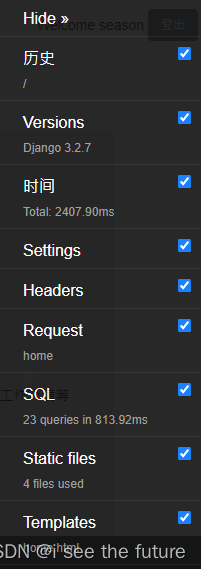https://blog.csdn.net/m0_37159124/article/details/109863327
简介
django-debug-toolbar 是一个非常方便的工具,可以深入了解代码的工作以及它花费的时间,特别是它可以显示你的页面生成的所有SQL查询,以及每个sql所需要的时间。
django-debug-toolbar官方文档地址:https://django-debug-toolbar.readthedocs.io/en/stable/
安装
想要使用debug_toolbar工具,settings.py 中的DEBUG一定要设置为True,这是前提:

通过pip 安装django-debug-toolbar
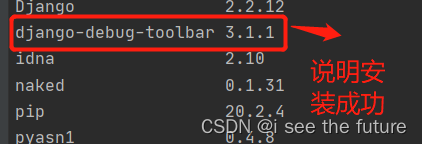
配置settings.py
1.注册debug_toolbar这个app,在settings.py中添加debug_toobar
# 官方文档中指出:debug_toolbar的注册一定要放在django.contrib.staticfiles这个app的后面。
INSTALLED_APPS = [
# ...
'django.contrib.staticfiles',
# ...
'debug_toolbar',
]
STATIC_URL = '/static/'
2.在项目的urls.py文件中设置debug_toolbar的路径
from django.conf import settings
from django.urls import path, include
# 判断当前是否为调试模式 所以在settings.py 中一定要配置Debug = True 才能调用debug_toolbar
if settings.DEBUG:
import debug_toolbar
urlpatterns.insert(0, path("__debug__/", include(debug_toolbar.urls)))
3.启用中间件,在settings.py中配置中间件(尽量靠前)
在settings中的MIDDLEWARE配置’debug_toolbar.middleware.DebugToolbarMiddleware’,我们要把django-debug-toolbar这个中间件尽可能配置到最前面,但是,必须要放在处理编码和响应内容的中间件后面,比如我们要是使用了GZipMiddleware,就要把DebugToolbarMiddleware放在GZipMiddleware后面。
MIDDLEWARE = [
# 处理编码和响应的中间件放在最前面
'debug_toolbar.middleware.DebugToolbarMiddleware', # 如果没有处理编码和响应的中间件,这个中间件就应该放在最前面
# ...
]
4.在setting.py中设置debug_toolbar的显示
DEBUG_TOOLBAR_CONFIG = {
'JQUERY_URL': 'https://cdn.bootcss.com/jquery/3.4.1/jquery.min.js',
'SHOW_COLLAPSED': True,
'SHOW_TOOLBAR_CALLBACK': lambda x: True,
}
此时,运行项目,即可在启动的项目右侧看到debug_toolbar工具栏